
Мазмуну:
- Автор John Day [email protected].
- Public 2024-01-30 10:42.
- Акыркы өзгөртүү 2025-01-23 14:53.
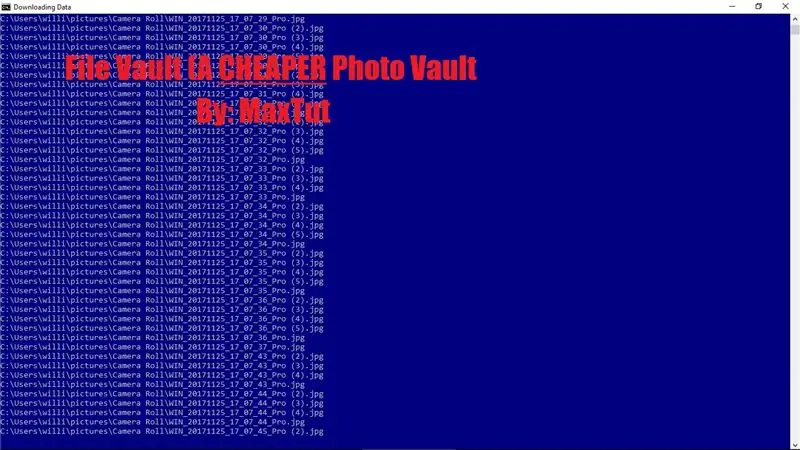
Эгерде сиз кибер дүйшөмбү же кара жума келишимдерине терең кирсеңиз, анда сиз кээ бир журналдарда Photo Vault деп аталган өзгөчөлөнгөн продуктту көргөн болушуңуз мүмкүн. Бул идея, негизинен, бардык сүрөттөрүңүздү USBге алтымыш долларга сактайт жана бул мен тапкан эң арзан баа болчу. Кээ бирлери жүз долларга сатылат, бул көйгөй, белгилүү себептерден улам, биз Photo Vault кыла ала турган нерсени жасайбыз жана башкалар. Сиз таптакыр ыңгайлаштырылганын таба аласыз. Эски флешкаңызды үстөлүңүздөн казып алыңыз жана баштайлы!
Эскертүү: Windows компьютерлеринде гана иштейт
1 -кадам: талаптар
Бул долбоор үчүн сизге USB жана Windows компьютери гана керек! Менде 16 ГБ USB бар, 8 ГБга чейин эч нерсе сунуштабайм, бирок бул менин оюм.
2 -кадам: Файлды түзүү
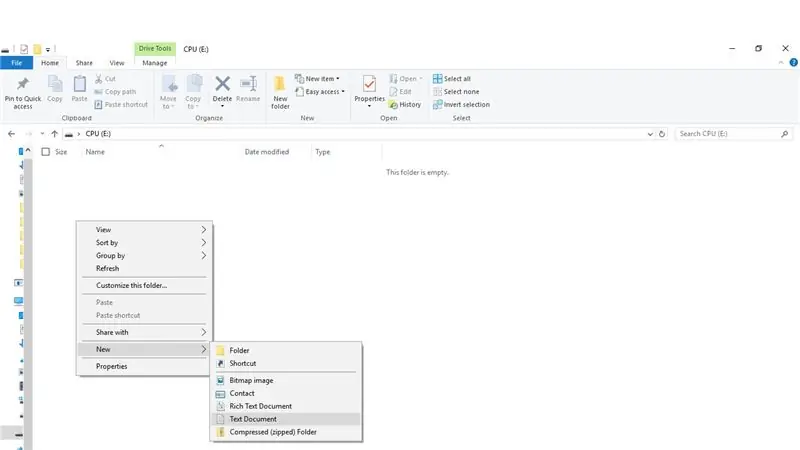
Компьютериңизге USB туташтырып, USB папкасын ачыңыз. Ал жерде текст документин түзүп, ага каалаган нерсеңизди коюңуз.
3 -кадам: Файлды жазуу
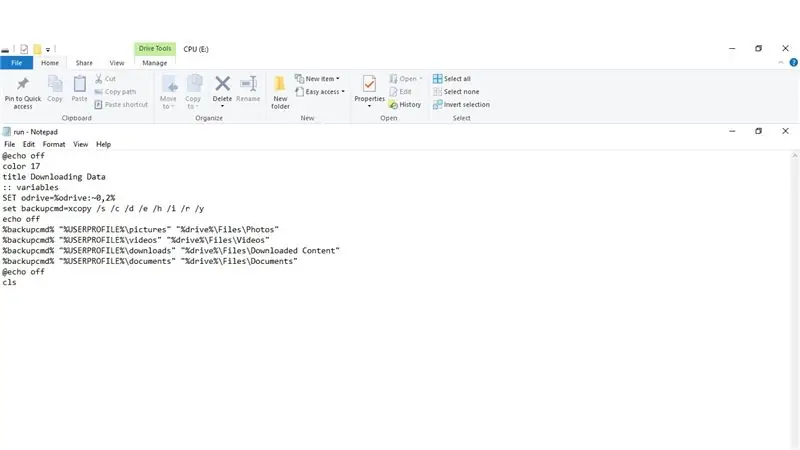
Скрипт ийгиликтүү иштеши үчүн, документке төмөнкү кодду чапташыңыз керек. Кээ бир коддор ыңгайлаштырылган, мен аны үйрөткүчтүн аягында кантип ыңгайлаштырууну көрсөтөм.
Төмөнкү кодго чаптаңыз:
@echo offcolor 17
аталышы Маалыматты жүктөө
:: өзгөрмөлөр
SET odrive =%odrive: ~ 0, 2%
backupcmd = xcopy /s /c /d /e /h /i /r /y орнотуу
echo өчүрүү%backupcmd%"%USERPROFILE%\ сүрөттөр" "%драйв%\ Файлдар / Фотолор"%backupcmd%"%USERPROFILE%\ видеолор" "%диск%\ Файлдар / Видеолор"%backupcmd%
"%USERPROFILE%\ жүктөө" "%диск%\ Файлдар / Жүктөлгөн Мазмун"%backupcmd%"%USERPROFILE%\ документтер" "%драйв%\ Файлдар / Документтер"
@echo өчүк
cls
4 -кадам: Файлыңызды туура сактоо
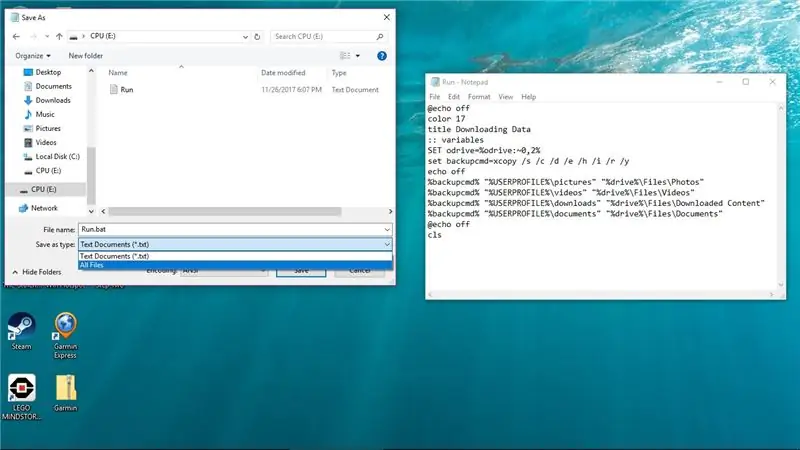
Кодду киргизгенден кийин, CTRL-SHIFT-S же File-> Save As командасынын жарлыгын аткарыңыз. Сиз файлды сактоо үчүн жазылган менюга келесиз. Азгыруу канчалык болсо да, сактоо баскычын азырынча баспаңыз. Терезенин ылдый жагында, Текст документи (.txt) сыяктуу бир нерсе жазылган ачылуучу куту бар. Аны чыкылдатып, аны бардык файлдарга которуңуз. Андан кийин сактоо дегенди басыңыз. Текст файлын өчүрүп, анан жарганатыңызды эки жолу чыкылдатыңыз. Бул сиздин компьютериңиздин файлдарын USBге жүктөй баштайт. Сиздин USB чындыгында күчтүү болбосо, мен файлдарды издөөнү кыскартам.
5 -кадам: Издөөлөрүбүздү тарытуу
Кодду өзгөртүү чынында эле жөнөкөй. Каалаган категорияларыңызды өчүрүүдөн тартынбаңыз. Сиз атүгүл бир аз кошо аласыз. Мисалы, сиз буйрукту карасаңыз:
%backupcmd%"%USERPROFILE%\ pictures" "%drive%\ Files / Photos"
Сиз %USERPROFILE %\ pictures - бул ар бир Windows компьютериндеги жол экенин түшүнөсүз. Жөн гана File Explorerге кирип, %USERPROFILE %\ pictures териңиз. Бул сизди сүрөттөргө алып барат. Сиз / Файлдар / Фотолор жүктөлгөн файлдар турган жолду түшүнгөн чыгарсыз. Файлдын аталыштарын өзгөртүп көрүңүз, анан программаны иштетиңиз.
Эскертүү: Тилекке каршы, эгер сиз ошол эле компьютерди кайра көчүрүп жатсаңыз, файлдар папкасын жок кылышыңыз керек
6 -кадам: Кээ бир кошумча амалдар
Буйрутмаңыздын түсүнүн өзгөргөнүн байкадыңызбы? Муну кантип өзгөртүү керек. "Түс" буйругу муну өзгөртөт. Биринчи сан (бул учурда, 1) тексттин түсүн өзгөртөт. Экинчи сан фондун түсүн өзгөртөт. Түс коддорунун толук тизмесин бул жерден көрүңүз. "Title" буйругу дээрлик өзү үчүн сүйлөйт. Ал терезенин аталышын белгилейт. Эгер сиз билбеген болсоңуз, анда кандайдыр бир буйрук командасы партия файлында иштеши керек. Эксперимент өткөрүүдөн ырахат алыңыз!
Сунушталууда:
Эски ноутбуктун батареяларынан DIY PowerBank: 7 кадам

Эски ноутбуктун батарейкаларынан DIY PowerBank: Көбүнчө ноутбуктан эң биринчи бузулган нерсе-бул батарейка жана көпчүлүк учурда 1-2 клетка гана бузук болушу мүмкүн. Менин үстөлүмдө эски ноутбуктун бир нече батареясы бар, ошондуктан мен андан пайдалуу нерсе жасоону ойлодум
Өчүргүчтү колдонуп USB флэш -дискти кантип жасоо керек - DIY USB Drive Case: 4 кадам

Өчүргүчтү колдонуп USB флэш -дискти кантип жасоо керек | DIY USB Drive Case: Бул блог " Өчүргүчтү колдонуп USB флэш дискти кантип жасоо жөнүндө | DIY USB Drive Case " Сизге жагат деп ишенем
Эски телефонду жана эски спикерлерди стерео катары кайра колдонуңуз: 4 кадам

Эски телефонду жана эски спикерлерди СТЕРЕО катары кайра колдонуңуз: Жалпысынан 5 еврого жетпеген бир нече жалпы компоненттерди колдонуп, эски динамиктерди жана эски смартфонду радио, mp3 ойнотуу подкасттары жана интернет радиосу менен стерео орнотууга айлантыңыз! Ошентип, бизде 5-10 жаштагы акылдуу коллекция бар
Эски компьютер SMPS менен DIY 600 ватт күчөткүч: 9 кадам (сүрөттөр менен)

Эски компьютер SMPS менен DIY 600 ватт күчөткүч: Эй! Баары Менин атым Стив.Бүгүн мен сизге 600 ватт күчөткүчтү компьютер кубаты менен кантип жасоону көрсөтөм
Fallout Vault Boy Led Light: 5 кадам (Сүрөттөр менен)

Fallout Vault Boy Led Light: Мен муну Fallout күйөрманы үчүн жараткам. Vault Boy Led Light.It акрил айнектен жана жашыл Led менен жыгач базадан жасалган
